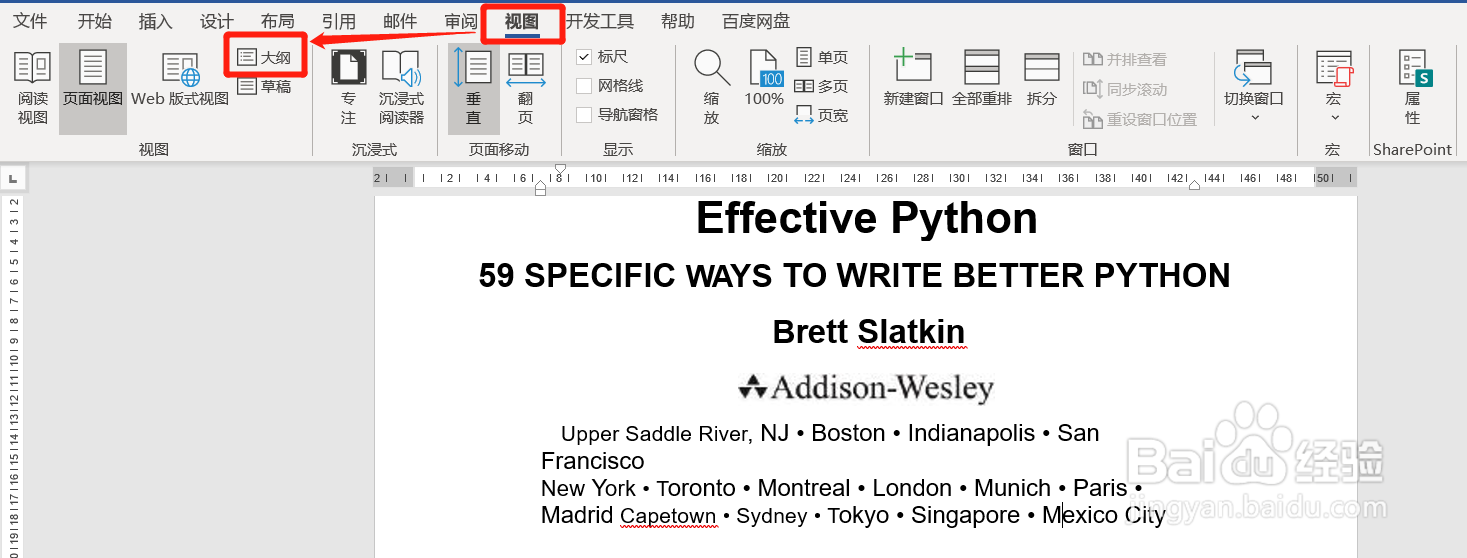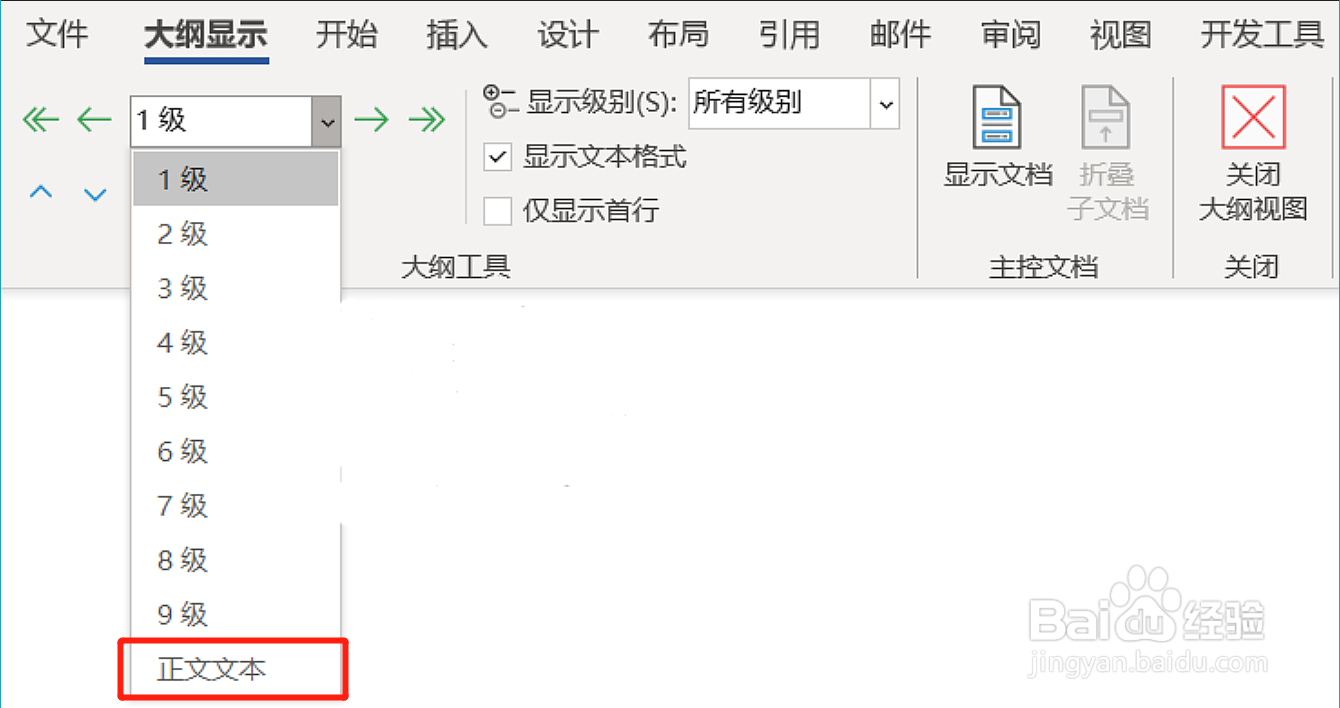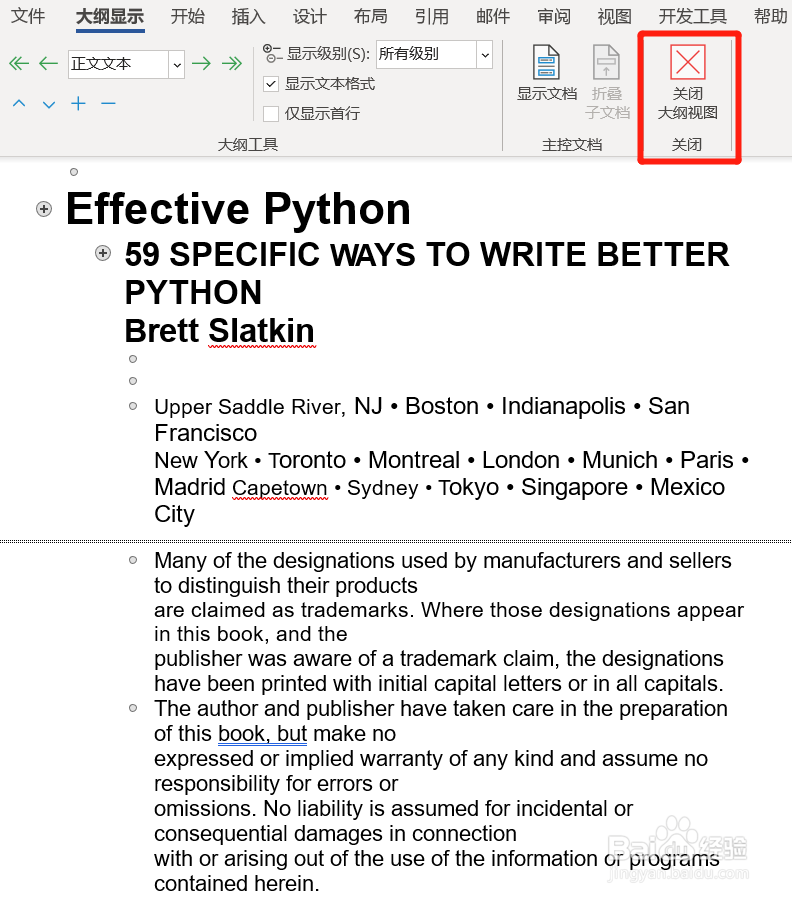word怎么设置内容折叠小三角形
1、如图,打开顶部菜单中的“视图”选项,选择“大纲”选项。
2、左上角的4个箭头可以调整当前内容的层级,其中中间的下拉框中显示当前层级,最高为1级,最低为“正文文本”。
3、下拉菜单中可以对内容文本憧钏荭拜部分设置成想要的层级或者“正文文本”。除正文文本外,每一个逻辑层级都可以折叠,折叠内容的范围一直到下一个不低于本逻辑层级的层级为止。
4、大纲视图中,用缩进表示层级关系。前面的“⊕”表示拉悟有仍该部分内容下面有次一级内容;前面的“o”表示该内容为正文文本。将鼠标移动至前面这两个符号处,鼠标将编程十字形,此时按住可以拖动来改变文本的位置和层级。
5、完成后,点击菜单界面的“关闭大纲视图”
6、此时将鼠标悬停在任意除“正文文本”的层级段落处,段落前方就会显示“折叠三角形”
声明:本网站引用、摘录或转载内容仅供网站访问者交流或参考,不代表本站立场,如存在版权或非法内容,请联系站长删除,联系邮箱:site.kefu@qq.com。
阅读量:56
阅读量:46
阅读量:23
阅读量:62
阅读量:67